HTML5通过语义化标签和CSS样式实现了菜单导航的构建,结合JavaScript可增强交互性,以下是详细实现步骤:
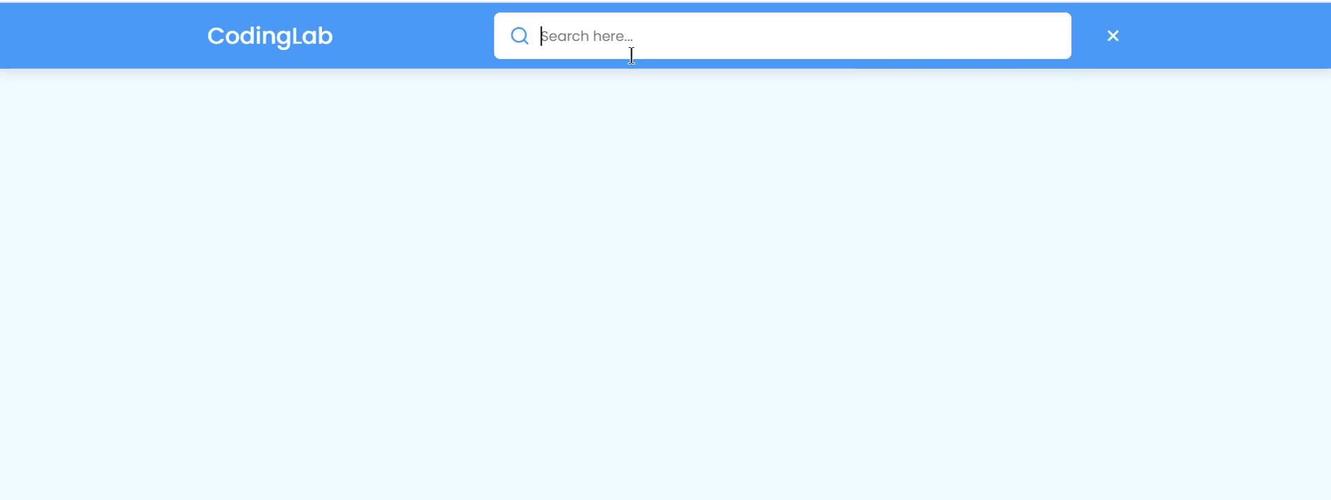
基础结构搭建
HTML5引入了<nav>标签专门用于导航区域,配合<ul>和<li>列表结构实现基础菜单框架:
<nav>
<ul class="main-menu">
<li><a href="#home">首页</a></li>
<li><a href="#products">产品</a></li>
<li><a href="#about">关于我们</a></li>
<li><a href="#contact">联系方式</a></li>
</ul>
</nav>
CSS样式设计
通过CSS实现菜单的视觉呈现,常见样式包括:
- 水平导航栏:
.main-menu { display: flex; list-style: none; padding: 0; background: #333; }
.main-menu li a { display: block; padding: 15px 20px; color: white; text-decoration: none; transition: background 0.3s; }
.main-menu li a:hover { background: #555; }
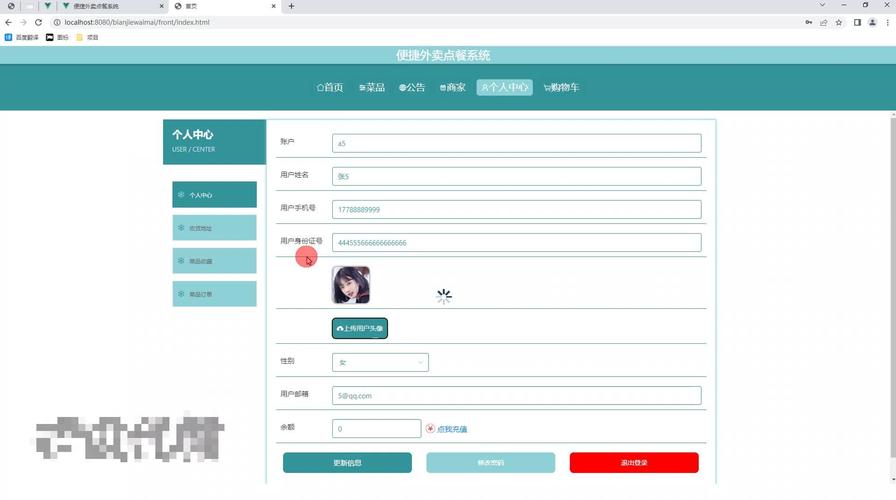
2. **垂直导航栏**:
```css
.main-menu {
list-style: none;
padding: 0;
width: 200px;
}
.main-menu li a {
display: block;
padding: 10px;
border-bottom: 1px solid #ddd;
}- 响应式设计(移动端汉堡菜单):
<button class="menu-toggle">☰</button> <nav class="mobile-menu"> <ul> <li><a href="#">首页</a></li> <!-- 其他菜单项 --> </ul> </nav>
.menu-toggle {
display: none;
}
@media (max-width: 768px) {
.menu-toggle {
display: block;
}
.mobile-menu {
display: none;
}
.mobile-menu.active {
display: block;
}
}
交互功能实现
使用JavaScript增强菜单交互性:
-
汉堡菜单切换:
document.querySelector('.menu-toggle').addEventListener('click', function() { document.querySelector('.mobile-menu').classList.toggle('active'); }); -
下拉菜单:
<li class="dropdown"> <a href="#">产品 ▼</a> <ul class="submenu"> <li><a href="#">产品1</a></li> <li><a href="#">产品2</a></li> </ul> </li>
.submenu {
display: none;
position: absolute;
}
.dropdown:hover .submenu {
display: block;
}
- 高亮当前页菜单:
document.querySelectorAll('.main-menu a').forEach(link => { if (link.href === window.location.href) { link.classList.add('active'); } });
高级特性实现
-
多级导航菜单:
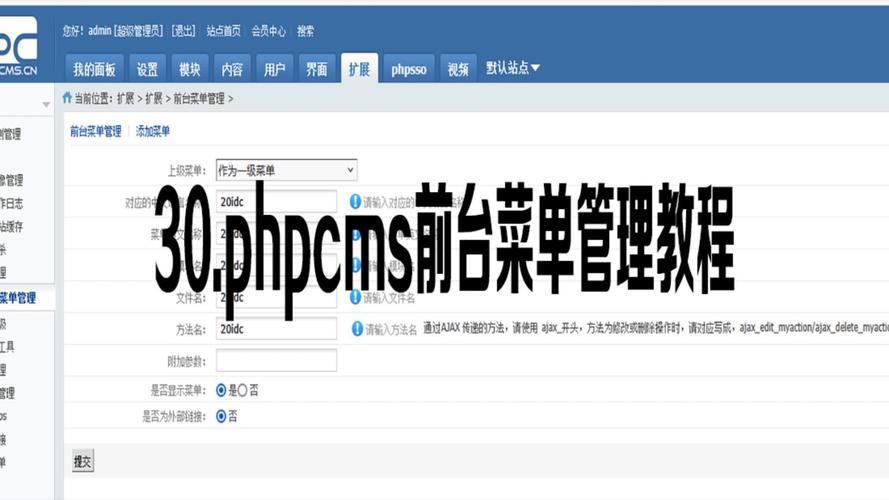 (图片来源网络,侵删)
(图片来源网络,侵删)<nav> <ul class="multi-level-menu"> <li> <a href="#">服务</a> <ul> <li> <a href="#">Web开发</a> <ul> <li><a href="#">前端</a></li> <li><a href="#">后端</a></li> </ul> </li> </ul> </li> </ul> </nav> -
面包屑导航:
<nav aria-label="breadcrumb"> <ol class="breadcrumb"> <li><a href="#">首页</a></li> <li><a href="#">产品</a></li> <li class="active">详情</li> </ol> </nav>
-
标签页导航:
<div class="tabs"> <button class="tab-btn active" data-tab="tab1">选项1</button> <button class="tab-btn" data-tab="tab2">选项2</button> <div class="tab-content active" id="tab1">内容1</div> <div class="tab-content" id="tab2">内容2</div> </div>
document.querySelectorAll('.tab-btn').forEach(btn => {
btn.addEventListener('click', () => {
const tabId = btn.dataset.tab;
document.querySelectorAll('.tab-content').forEach(content => {
content.classList.remove('active');
});
document.getElementById(tabId).classList.add('active');
});
});
性能优化建议
-
使用CSS
will-change属性优化动画性能:.main-menu li a { will-change: background-color; } -
对大型菜单使用事件委托:
document.querySelector('.main-menu').addEventListener('click', function(e) { if (e.target.tagName === 'A') { e.preventDefault(); // 处理点击事件 } }); -
懒加载非关键菜单资源
无障碍性考虑
-
添加ARIA属性:
<nav aria-label="主导航"> <ul role="menubar"> <li role="none"><a role="menuitem" href="#">首页</a></li> </ul> </nav>
-
确保键盘导航支持:
.main-menu a:focus { outline: 2px solid #0056b3; outline-offset: 2px; }
不同设备适配方案
| 设备类型 | 实现方案 | 关键技术 |
|---|---|---|
| 桌面端 | 水平多级菜单 | CSS Flexbox, Hover效果 |
| 平板端 | 可折叠菜单 | Media Query, JavaScript切换 |
| 手机端 | 汉堡菜单 | Touch事件, CSS Transform |
常见菜单类型对比
| 菜单类型 | 适用场景 | 优点 | 缺点 |
|---|---|---|---|
| 水平导航 | 网站主导航 | 直观易用 | 项目有限制 |
| 垂直导航 | 侧边栏导航 | 层级清晰 | 占用空间大 |
| 下拉菜单 | 分类导航 | 节省空间 | 移动端体验差 |
| 面包屑 | 当前路径显示 | 位置明确 | 非主导航 |
| 手风琴菜单 | 复杂分类 | 节省空间 | 需要点击展开 |
最佳实践总结
- 保持菜单结构简洁,建议不超过7个主菜单项
- 使用语义化HTML5标签提升SEO和无障碍性
- 为所有链接添加有意义的title属性
- 在移动端优先考虑触摸目标大小(至少44×44px)
- 使用CSS变量方便主题切换:
:root { --menu-bg: #333; --menu-text: white; } .main-menu { background: var(--menu-bg); color: var(--menu-text); }
相关问答FAQs
Q1: 如何实现带搜索框的导航菜单? A1: 可以在导航菜单中添加搜索表单,使用Flexbox布局实现自适应排列:
<nav>
<ul class="main-menu">
<li><a href="#">首页</a></li>
<!-- 其他菜单项 -->
</ul>
<div class="search-box">
<form action="/search">
<input type="search" placeholder="搜索...">
<button type="submit">搜索</button>
</form>
</div>
</nav>
nav {
display: flex;
justify-content: space-between;
align-items: center;
}
.search-box {
display: flex;
}
.search-box input {
padding: 8px;
border: 1px solid #ddd;
}
.search-box button {
padding: 8px 15px;
background: #007bff;
color: white;
border: none;
}
Q2: 如何实现带有图标和徽章的导航菜单? A2: 可以使用Font Awesome等图标库,并通过CSS伪元素添加徽章:
<li>
<a href="#">
<i class="fas fa-shopping-cart"></i>
购物车
<span class="badge">3</span>
</a>
</li>
.main-menu li a {
display: flex;
align-items: center;
gap: 8px;
}
.badge {
background: #ff4757;
color: white;
border-radius: 50%;
padding: 2px 6px;
font-size: 12px;
min-width: 20px;
text-align: center;
} 










